적용 대상: ✔️ Linux 가상 머신 ✔️ Windows 가상 머신 ✔️ 유연한 확장 집합 ✔️ 균일한 확장 집합
이 문서에서는 디스크 액세스 리소스를 만들고 프라이빗 엔드포인트를 사용하여 Azure 가상 네트워크의 클라이언트에서 프라이빗 링크를 통해 관리 디스크의 내보내기 및 가져오기를 제한합니다. 이 구성은 이 구성을 사용하여 디스크에서 가져오기/내보내기 작업이 Azure 가상 네트워크 내에서 발생하도록 합니다.
이 문서의 단계에 따라 디스크의 가져오기 및 내보내기만 영향을 미치며, VM이 직접 연결된 디스크에 액세스하는 기능에는 영향을 주지 않습니다.
필수 조건
제한 사항
- 동일한 디스크 액세스 리소스를 사용하여 동시에 100개 이상의 디스크 또는 스냅샷을 가져오거나 내보낼 수 없습니다.
- 디스크 액세스 리소스와 디스크 암호화 집합을 모두 사용하여 디스크에 업로드할 수 없습니다.
- 개별 디스크에 적용되는 크기 조정 대상 외에도 디스크 액세스 리소스에는 데이터 수신/송신을 중심으로 하는 더 많은 크기 조정 대상이 있습니다. 이러한 제한은 디스크 액세스 리소스와 연결된 모든 디스크에 누적적으로 적용됩니다. 자세한 내용은 여기를 참조 하세요.
디스크 액세스 리소스 만들기
Private Link를 사용하여 관리 디스크를 내보내고 가져오려면 디스크 액세스 리소스를 만들고 프라이빗 엔드포인트를 만들어 동일한 구독의 가상 네트워크에 연결합니다. 그런 다음 디스크 또는 스냅샷을 디스크 액세스 인스턴스와 연결합니다.
Azure Portal에 로그인하고 디스크 액세스로 이동합니다.
+ 만들기를 선택하여 새 디스크 액세스 리소스를 만듭니다.
디스크 만들기 액세스 창에서 구독 및 리소스 그룹을 선택합니다. 인스턴스 세부 정보에서 이름을 입력하고 지역을 선택합니다.
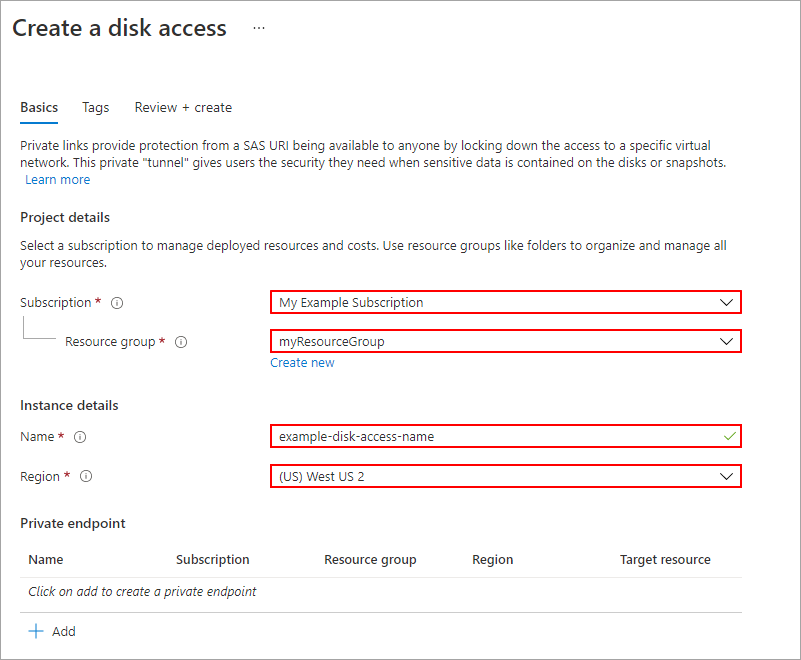
Review + create를 선택합니다.
리소스가 만들어지면 리소스로 직접 이동합니다.

프라이빗 엔드포인트 만들기
다음으로 프라이빗 엔드포인트를 만들고 디스크 액세스를 위해 구성해야 합니다.
디스크 액세스 리소스의 설정에서 프라이빗 엔드포인트 연결을 선택합니다.
+ 프라이빗 엔드포인트를 선택합니다.
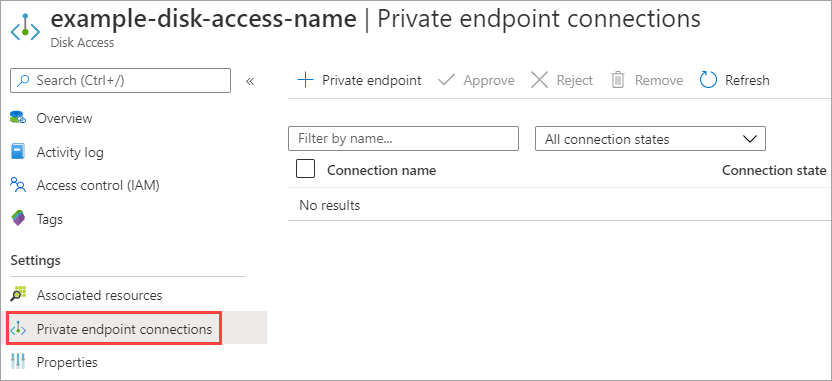
프라이빗 엔드포인트 만들기 창에서 리소스 그룹을 선택합니다.
이름을 입력하고 디스크 액세스 리소스가 만들어진 동일한 지역을 선택합니다.
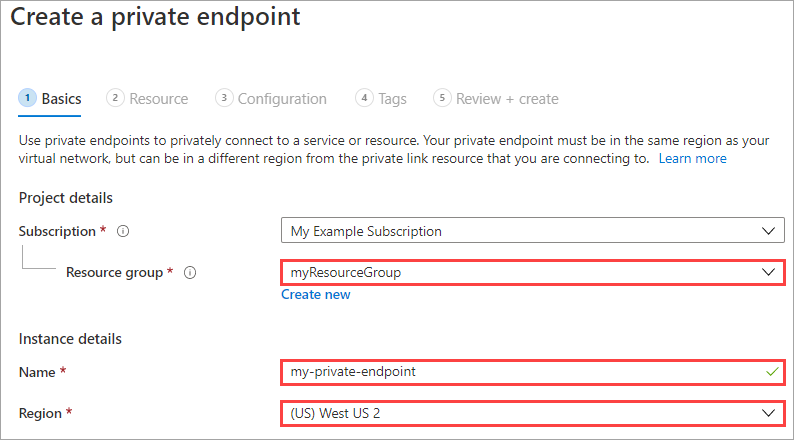
다음: 리소스를 선택합니다.
리소스 창에서 내 디렉터리의 Azure 리소스에 연결을 선택합니다.
리소스 종류에 대해 Microsoft.Compute/diskAccesses를 선택합니다.
리소스의 경우 이전에 만든 디스크 액세스 리소스를 선택합니다.
대상 하위 리소스를 디스크로 둡니다.

다음: 구성을 선택합니다.
디스크 가져오기 및 내보내기를 제한할 가상 네트워크를 선택합니다. 이렇게 하면 디스크를 다른 가상 네트워크로 가져오고 내보낼 수 없습니다.
비고
선택한 서브넷에 대해 네트워크 보안 그룹을 사용하도록 설정한 경우 이 서브넷의 프라이빗 엔드포인트에 대해서만 사용하지 않도록 설정됩니다. 이 서브넷의 다른 리소스는 네트워크 보안 그룹 적용을 유지합니다.
적절한 서브넷을 선택합니다.
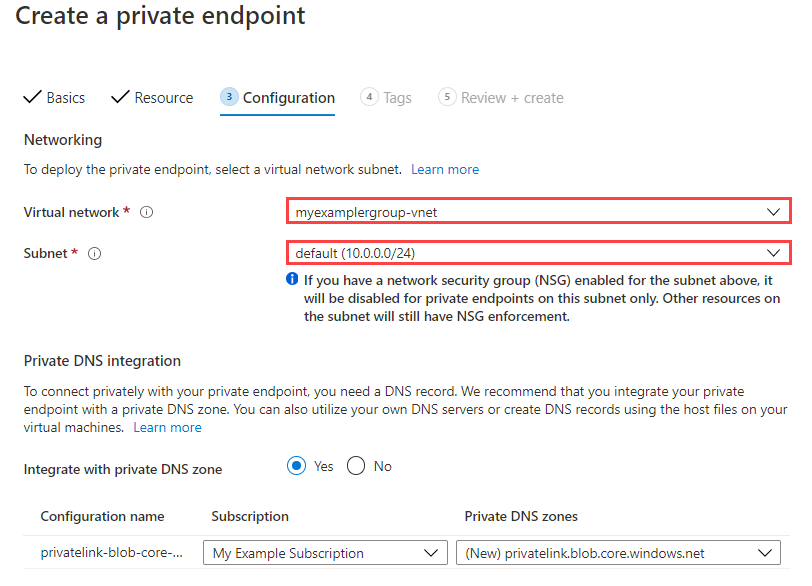
Review + create를 선택합니다.
디스크에서 프라이빗 엔드포인트 사용
아래 단계를 수행하세요.
구성하려는 디스크로 이동합니다.
설정에서 네트워킹을 선택합니다.
디스크 액세스를 통해 프라이빗 엔드포인트를 선택하고 이전에 만든 디스크 액세스를 선택합니다.

저장을 선택합니다.
이제 관리 디스크를 가져오고 내보내는 데 사용할 수 있는 프라이빗 링크를 구성했습니다. Azure CLI 또는 Azure PowerShell 모듈을 사용하여 가져올 수 있습니다. Windows 또는 Linux VHD를 내보낼 수 있습니다.